Windows სისტემის ან დომენის ლოკალური ანგარიშები არ სარგებლობენ იგივე შესაძლებლობებით, როგორც სისტემის/დომენის ადმინისტრატორი. ასე რომ, თუ ხედავთ შეცდომის შეტყობინებას "შესვლის მეთოდი, რომლის გამოყენებასაც ცდილობთ, დაუშვებელია. დამატებითი ინფორმაციისთვის დაუკავშირდით თქვენი ქსელის ადმინისტრატორს“, როდესაც ცდილობთ შესვლას ადგილობრივი მომხმარებლის ანგარიშიდან, არ ინერვიულოთ. ჩვეულებრივ, ჯგუფური პოლიტიკა, რომელსაც სისტემის ადმინისტრატორი ათავსებს, პასუხისმგებელია ამ დეფექტზე და შეიძლება ადვილად გამოსწორდეს რამდენიმე ნაბიჯით. სცადეთ თქვენი მოწყობილობის გადატვირთვა და ხელახლა შესვლა. თუ ეს არის ერთჯერადი ხარვეზი, ის ავტომატურად გამოსწორდება.
შესწორება 1 – გამოიყენეთ სისტემის ადმინისტრატორის ანგარიში
საუკეთესო გზა ამ პრობლემის დასასრულებლად არის სისტემის ადმინისტრატორის ანგარიშის გამოყენება. თუ თქვენ გაქვთ ადმინისტრატორის რწმუნებათა სიგელები, შეგიძლიათ პირდაპირ შეხვიდეთ.
ასე რომ, უბრალოდ რესტარტი მოწყობილობას და შეიყვანეთ თქვენი ადმინისტრატორის რწმუნებათა სიგელები შესვლის გვერდზე. ამ გზით, თქვენ შეგიძლიათ მარტივად შეხვიდეთ სისტემაში.
შესწორება 2 – შეცვალეთ ჯგუფის პოლიტიკა
მაგრამ, რა მოხდება, თუ არ გსურთ გამოიყენოთ ადმინისტრატორის რწმუნებათა სიგელები ყოველ ჯერზე? ამ შემთხვევაში, თქვენ უნდა შეცვალოთ ჯგუფის პოლიტიკა, რომ დაამატოთ თქვენი მომხმარებლის ანგარიში ლოკალურად შესვლის სისტემაში.
Ნაბიჯი 1
1. ამისათვის თქვენ უნდა შეხვიდეთ თქვენი ადმინისტრატორის ანგარიშით.
რეკლამა
2. მას შემდეგ რაც შესული ხართ, შეგიძლიათ დააჭიროთ Win გასაღები და რ გასაღებები ერთად.
3. შემდეგ ჩაწერეთ ეს იქ და დააწკაპუნეთ "კარგი” ადგილობრივი ჯგუფის პოლიტიკის რედაქტორის გასახსნელად.
gpedit.msc

4. როდესაც ადგილობრივი ჯგუფის პოლიტიკის რედაქტორი იხსნება, გადადით ამ გზით -
კომპიუტერის კონფიგურაცია -> Windows პარამეტრები -> უსაფრთხოების პარამეტრები -> ლოკალური პოლიტიკა -> მომხმარებლის უფლებების მინიჭება
5. მითითებულ ადგილას მიღწევის შემდეგ, შეხედეთ მარჯვენა პანელს. შეიტყვეთ "ლოკალურად შესვლის დაშვება”პოლიტიკა.
6. ორმაგად შეეხეთ პოლიტიკა ისე, რომ თქვენ შეგიძლიათ შეცვალოთ იგი.
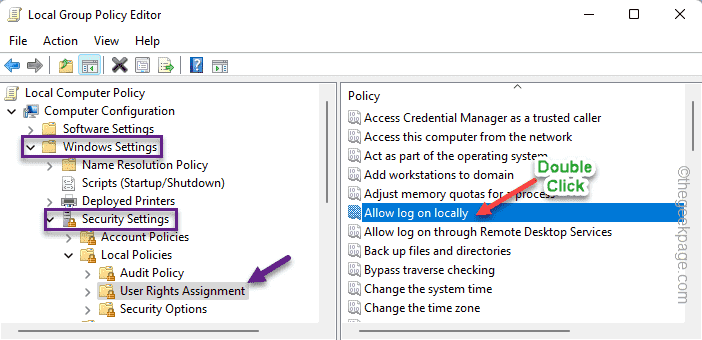
7. ლოკალურად შესვლის ნებადართული თვისებების გვერდზე გადადით "ადგილობრივი უსაფრთხოების პარამეტრი” ჩანართი.
8. ახლა დააწკაპუნეთ "მომხმარებლის ან ჯგუფის დამატება…” რათა დაამატოთ თქვენი ადგილობრივი ანგარიში სიაში.
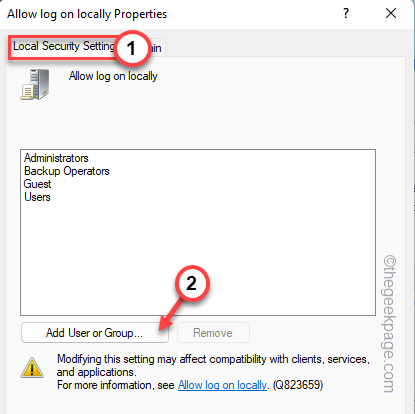
9. ახლა, შეეხეთ "Მოწინავე” ანგარიშის შერჩევის გვერდზე გადასასვლელად.
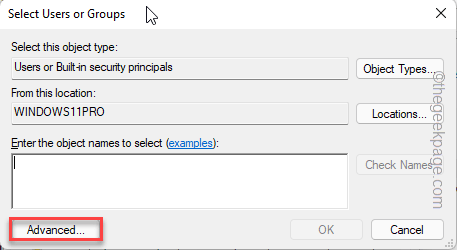
10. ასე რომ, დააწკაპუნეთ "იპოვე ახლა” ანგარიშების სრული სიის მისაღებად.
11. ამ სიიდან გადადით ქვემოთ და აირჩიეთ ადგილობრივი მომხმარებლის ანგარიში, რომლითაც პრობლემები შეგექმნათ.
12. შემდეგ დააჭირეთ "კარგი“.
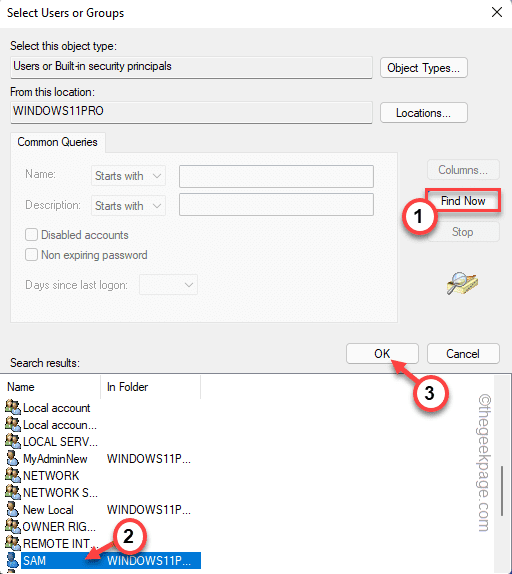
13. გადადით შემდეგ ეტაპზე, დააწკაპუნეთ "კარგი” გადადით შემდეგ ეტაპზე.
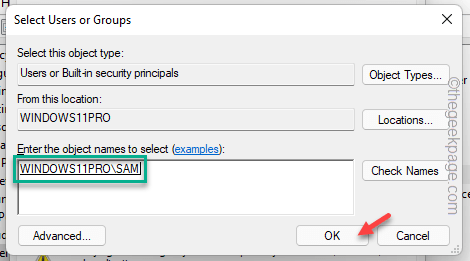
14. ახლა ნახავთ, რომ თქვენი ადგილობრივი ანგარიში გამოჩნდა იმ მომხმარებლების სიაში, რომლებსაც შეუძლიათ ადგილობრივად შესვლა.
15. ამის შემდეგ, შეეხეთ "მიმართეთ"და "კარგი” ცვლილებების შესანახად.
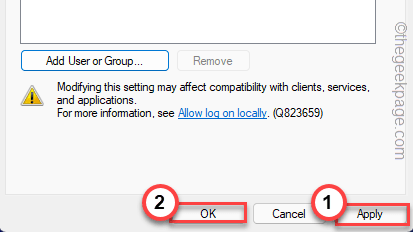
ნაბიჯი 2
ახლა თქვენ უბრალოდ უნდა დარწმუნდეთ, რომ ”ლოკალურად შესვლის უარყოფა” არ არის დაწესებული თქვენს ადგილობრივ ანგარიშზე.
1. იმავე ლოკალური ჯგუფის პოლიტიკის რედაქტორის გვერდზე, ორმაგი შეხება "ლოკალურად შესვლის უარყოფა”პოლიტიკა.
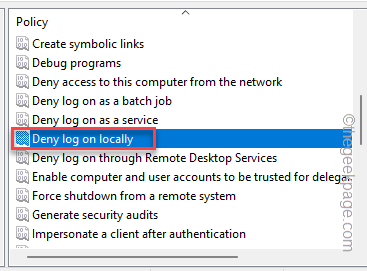
2. ახლა გადადით "ადგილობრივი უსაფრთხოების პარამეტრი” ჩანართი.
3. აქ მოძებნეთ თქვენი ადგილობრივი ანგარიში "სტუმრის" ჩანართში. თუ ხედავთ თქვენს ანგარიშს, უბრალოდ აირჩიეთ და შეეხეთ „ამოღება“.
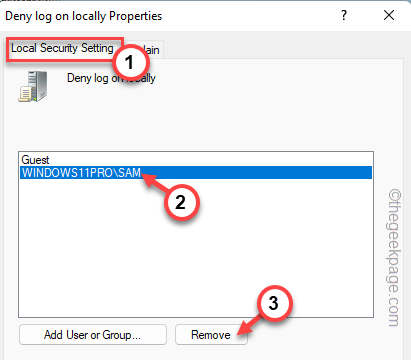
4. მას შემდეგ რაც ამოიღებთ ლოკალურ ანგარიშს „სტუმრის“ ჩანართიდან, შეეხეთ „მიმართეთ"და "კარგი“.
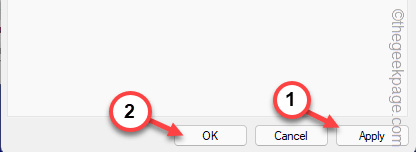
Ახლა შენ შეგიძლია რესტარტი სისტემა. ახლა თქვენ შეგიძლიათ შეიყვანოთ თქვენი ადგილობრივი ანგარიშის რწმუნებათა სიგელები, რომ შეხვიდეთ მასში.
ამან უნდა გადაჭრა შენი პრობლემა.
რამდენიმე დამატებითი შენიშვნა –
თუ ცდილობთ ლოკალურად შესვლას a დომენის კონტროლერი (Windows Server 2012/2016), თქვენი ადგილობრივი ანგარიში უნდა იყოს ერთ-ერთ შემდეგ ჯგუფში –
ადმინისტრატორები
სარეზერვო ოპერატორები
ადმინისტრატორები
ბეჭდვის ოპერატორები
სერვერის ოპერატორები
თქვენ უნდა შეიტანოთ თქვენი ადგილობრივი ანგარიში რომელიმე ამ მითითებულ ჯგუფში. მაგრამ, დარწმუნდით, რომ ადგილობრივი ანგარიში, რომელსაც თქვენ ამატებთ, სანდოა. ადგილობრივი ანგარიშის „სარეზერვო ოპერატორების“ ჯგუფში დამატებამ უნდა შეამციროს ეს რისკი.
Ნაბიჯი 1 - ჩამოტვირთეთ Restoro PC Repair Tool აქედან
ნაბიჯი 2 - დააწკაპუნეთ სკანირების დაწყებაზე, რათა ავტომატურად იპოვოთ და მოაგვაროთ ნებისმიერი კომპიუტერის პრობლემა.


